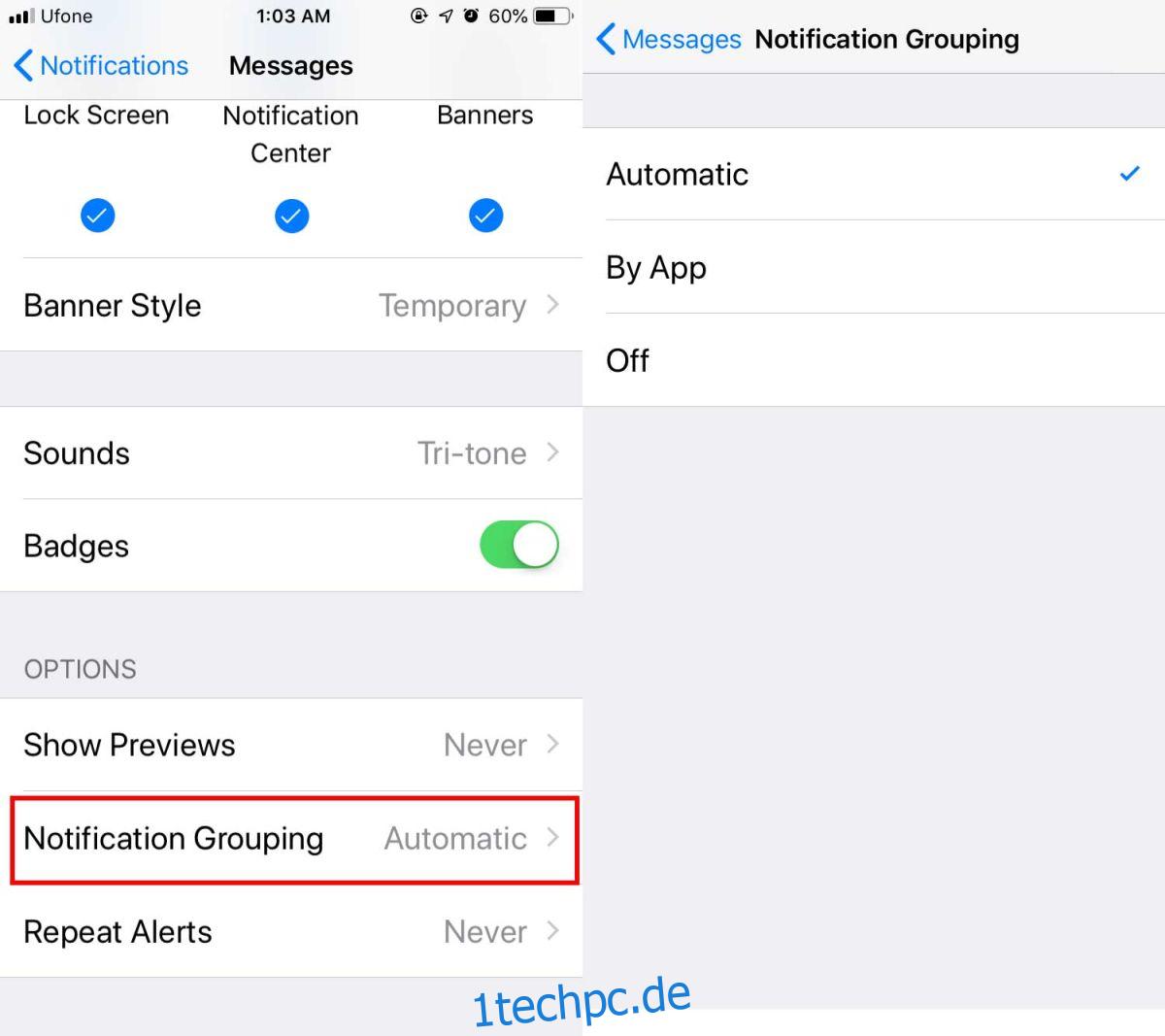Apple hat in fast jedem größeren iOS-Update geändert, wie Benachrichtigungen auf Ihrem Schloss auf iOS angezeigt werden. Sie haben es in iOS 9 richtig gemacht, wo es eine Option gab, die Benachrichtigungen in chronologischer Reihenfolge zu sortieren, aber diese Option wurde in einer späteren Version entfernt. In iOS 12 werden Benachrichtigungen nach App gruppiert. Wenn Sie also zehn neue Textnachrichten haben, werden diese alle in einer Benachrichtigung zusammengefasst. Das kann Ihnen gefallen oder auch nicht. So können Sie Gruppenbenachrichtigungen per App unter iOS 12 aktivieren oder deaktivieren.
Gruppenbenachrichtigungen nach App
Diese Einstellung kann pro App angepasst werden. Das bedeutet, dass Sie Benachrichtigungen nach App für Apps wie Instagram oder Facebook gruppieren können, sie aber für Apps wie Nachrichten oder Telefon getrennt halten.
Öffnen Sie die Einstellungen-App und tippen Sie auf Benachrichtigungen. Wählen Sie die App aus, für die Sie Gruppenbenachrichtigungen aktivieren oder deaktivieren möchten. Scrollen Sie nach unten und tippen Sie auf Benachrichtigungsgruppierung. Wählen Sie auf dem Bildschirm „Benachrichtigungsgruppierung“ „Nach App“, um Benachrichtigungen nach App zu gruppieren, oder tippen Sie auf „Aus“, um die Benachrichtigungsgruppierung zu deaktivieren.
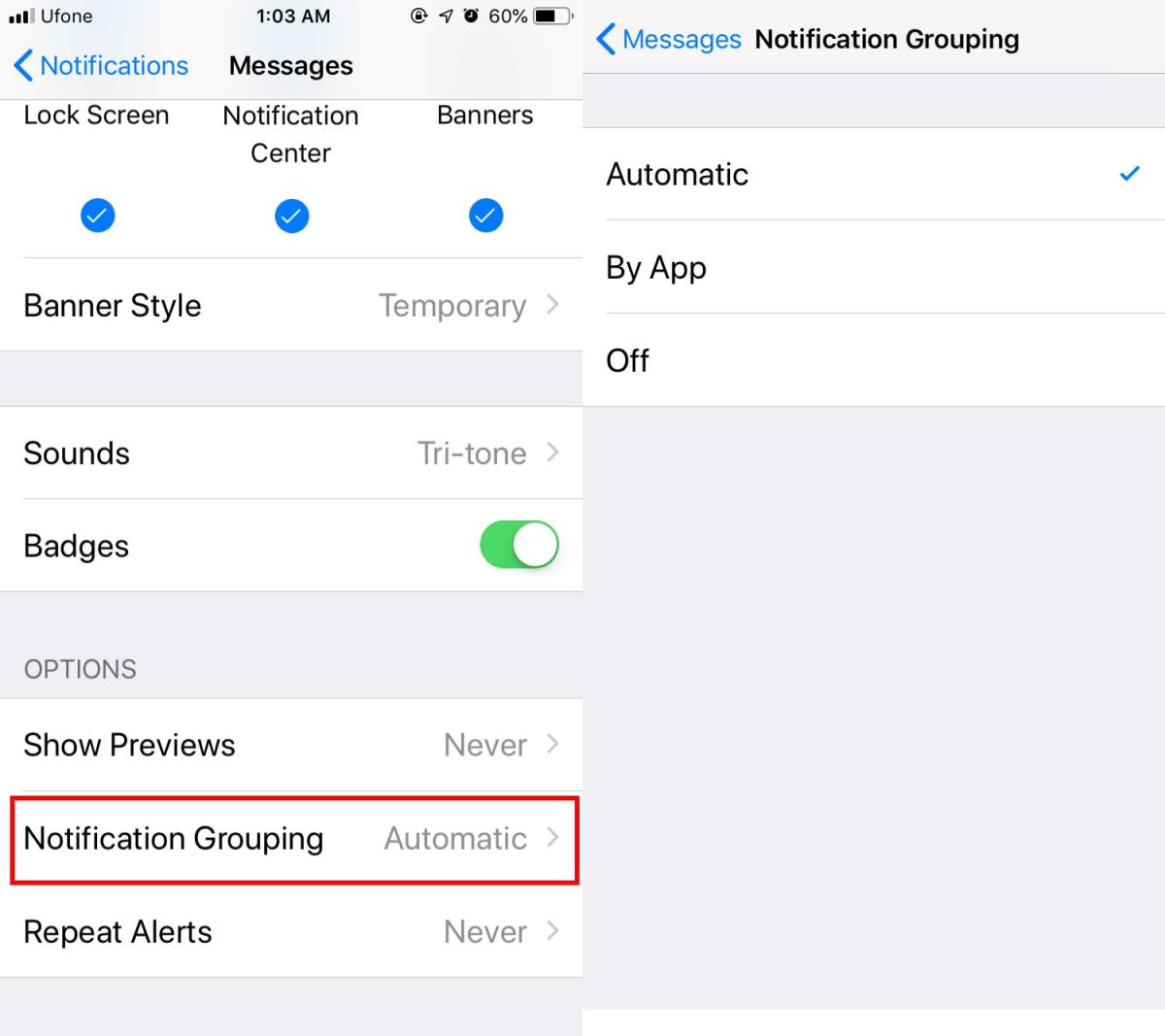
Wenn Sie sich für die Standardoption oder für By App entscheiden, erhalten Sie nur eine Benachrichtigung pro App. Es wird ein Stapel von Benachrichtigungen aus derselben App sein. Wenn Sie beispielsweise gruppierte Benachrichtigungen für die Nachrichten-App aktiviert haben und drei neue Nachrichten von drei verschiedenen Personen haben, werden sie alle zu einer Nachricht zusammengefasst.
Wenn gruppierte Benachrichtigungen deaktiviert sind, hat jede Nachricht eine eigene Benachrichtigung, dh Sie haben eine Benachrichtigung von jedem Absender auf Ihrem Sperrbildschirm.
Leider scheint die chronologische Sortierung von Benachrichtigungen nicht so schnell wiederzukommen. Wenn Sie die Benachrichtigung auf der Standardauswahl, dh Automatisch, belassen, werden die Benachrichtigungen möglicherweise nach App-Typ gruppiert. Wenn Sie beispielsweise eine Benachrichtigung von Twitter, Instagram und Facebook erhalten, werden diese möglicherweise alle zu einer zusammengefasst, da es sich um Social-Media-Apps handelt.
Das Gute ist, dass Sie die Gruppierung von Benachrichtigungen pro App ändern können. Das Gruppieren von Benachrichtigungen von einer bestimmten App wie Twitter oder Facebook ist keine schlechte Idee, aber das Gruppieren von Benachrichtigungen für Apps wie Telefon, Nachrichten oder andere produktivitätsorientierte Apps wie Slack kann die Benachrichtigungen weit weniger nützlich machen.
Diese neue Methode zum Anzeigen von Benachrichtigungen zielt darauf ab, Ihren Sperrbildschirm weitaus weniger störend zu machen und dafür zu sorgen, dass Benachrichtigungen, insbesondere solche, die nicht wichtig sind, Sie nicht überfordern.